How to Schedule a meeting using
Outlook/Teams
Used Devices
•
1.
Outlook (Desktop/Laptop & Phone)
• 2. Teams (Desktop/laptop & Phone)
Schedule a meeting using Outlook
Open Microsoft Outlook
| Select Calendar |
Select New Meeting
Follow below Steps
- Set Meeting Title
- Add Meeting participant
- Set start time
- Set end time
- Set Meeting location
- Write meeting details (Opt.)
- Send
Participant will receive an Email
Make decision
- Accept
- Tentative
- Decline
Now find the Meeting here
See the Date & Time
Done
Schedule a meeting using Teams
Open Microsoft Teams
Select Calendar
Select New Meeting
Follow below Steps
- Set
Meeting Title
- Add
Meeting participant
- Set
start time
- Set
end time
- Set
Meeting location
- Write meeting details (Opt.)
Done
Schedule a meeting using Outlook-Phone
Open Microsoft Outlook
Select Calendar
Follow below Steps- Set
Meeting Title
- Add
Meeting people
- Set
start time
- Set
end time
- Set
Meeting location
- Write
meeting description (Opt.)
- Send
Done
Schedule a meeting using Teams-Phone
Select Calendar
Select Plus sign[+]
- Set
Meeting Title
- Add
Meeting people
- Set
start time
- Set
end time
- Set
Meeting location
- Write
meeting description (Opt.)
- Send
Done










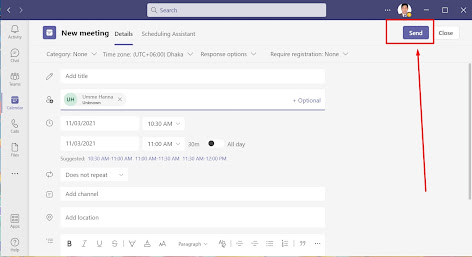

.jpeg)
.jpeg)

.jpeg)
.jpeg)





0 Comments
Thanks for your valuable comments.